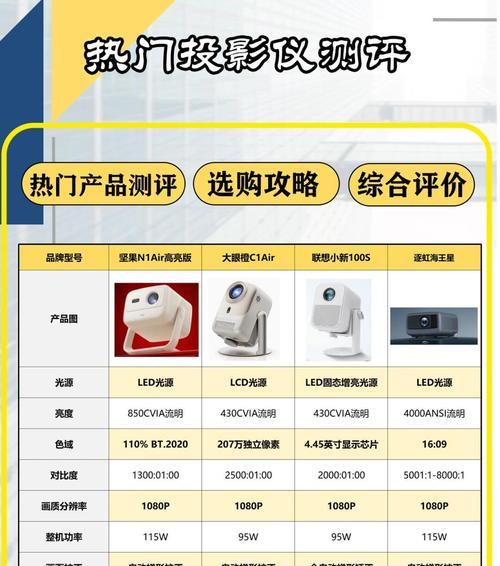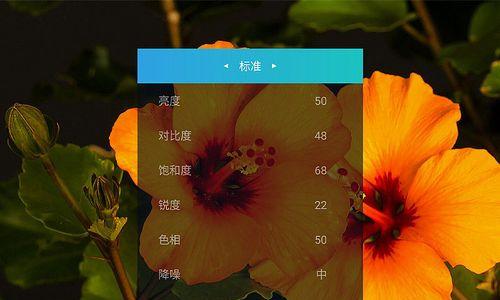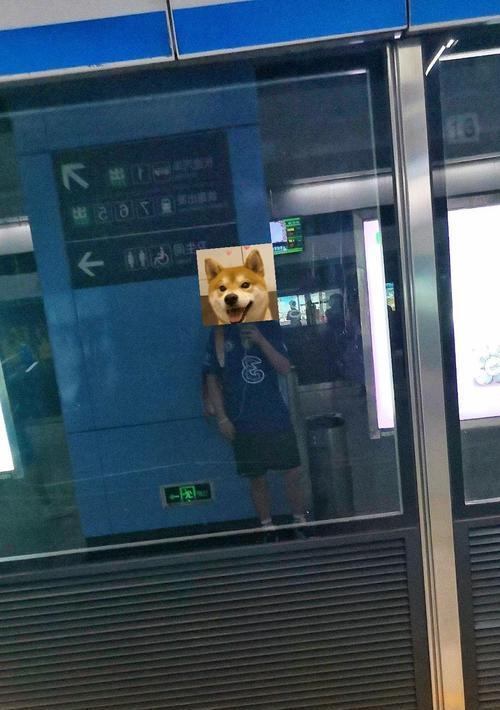如何设置投影仪以用于会议步骤和图片?
在现代商务环境中,投影仪已成为组织会议不可或缺的工具之一。无论是在大型会议室中展示报告,还是在小型讨论享演示文稿,清晰有效的投影都至关重要。本文将指导您如何正确设置投影仪,旨在帮助您顺利地完成会议准备。
准备阶段:预备会议所需设备
在开始设置投影仪之前,我们需要确保所有必要的设备和材料已经准备就绪。
1.检查必备设备
投影仪本体
遥控器或手动控制器
视频线缆(HDMI、VGA等,根据需要)
笔记本电脑或演示材料
静音会议室或背景音乐系统(可选)
遮光窗帘或百叶窗(用于控制室内的光线)
2.连接设备
启动投影仪之前,首先将视频线缆一端连接到电脑的输出接口,另一端连接到投影仪的输入端口。确保连接牢靠。
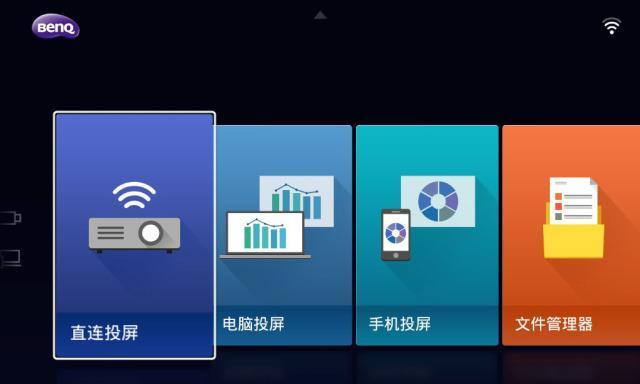
设置投影仪的详细步骤
步骤1:开启投影仪和电脑
插上投影仪电源,并确保其开关已处于开启状态。
开启连接的电脑,启动操作系统。
步骤2:调整投影模式
使用投影仪上的菜单按钮进入设置界面。
调整到正确的投影模式,通常有两种选择:桌面模式(适合较近距离观看)和墙贴模式(适合较远距离观看)。
步骤3:对准焦距和调整画面大小
调整投影仪的焦距,直至画面清晰对焦。若投影仪具备自动对焦功能,则会轻松许多。
如果画面超出了屏幕范围,调整投影仪位置或使用画面调整功能来完整地显示内容。
步骤4:设置屏幕方向和图像比例
根据需要设置屏幕方向为横屏或竖屏。
调整图像比例以符合演示材料的格式,一般推荐4:3或16:9。
步骤5:同步电脑显示
在电脑上切换显示输出,选择“复制”或“扩展”模式,确保投影仪和电脑屏幕显示一致。
使用快捷键(例如Windows系统中为Win+P)来快速选择显示模式。
步骤6:环境与音效调整
控制室内光线,确保投影内容清晰可见。如果光线过亮,可以拉上窗帘或使用遮光设备。
检查并调试音响设备,确保声音效果满足会议需要。
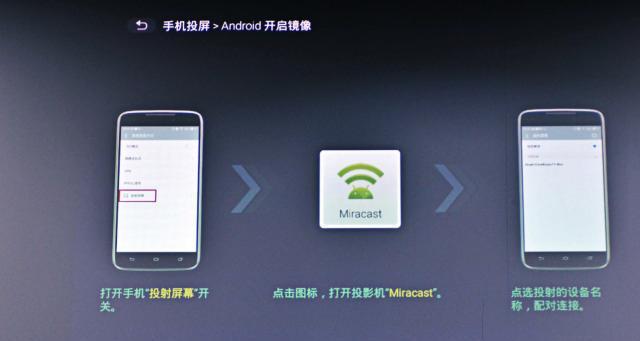
注意事项和实用技巧
在投影前尝试播放一段测试材料,确保所有设置正确无误。
如有无线投影功能,可利用无线适配器直接连接电脑和投影仪,减少线缆的束缚。
确保投影仪位置稳固,避免在会议过程中发生移动或震动。
在投影仪设置好后,让参与者提前几分钟到达,适应光线和声音环境。

常见问题解答
问:投影仪屏幕显示模糊怎么办?
答:首先检查是否对焦准确,然后确认连接线缆是否松动或损坏。如果都不是问题所在,尝试调整投影仪内预设的清晰度设置。
问:会议室光线太亮,投影仪效果不理想怎么处理?
答:在投影仪两侧或顶部使用遮光材料,如使用遮光窗帘或投射专用遮光布,减少杂光干扰。
问:如何实现无线投影?
答:购买和安装无线投影适配器,然后在电脑和投影仪上安装相应的软件或驱动程序,连接到同一个Wi-Fi网络,即可实现无线投影。
结语
在会议中使用投影仪,其设置过程虽不复杂,但对细节的要求极高,一个错误的设置可能导致演示效果大打折扣。通过以上步骤,从硬件连接到软件设置,再到环境调整,您现在可以信心满满地准备任何一场会议。只需按照本文所提到的步骤来操作,相信您能够轻松实现高质量的投影演示效果。
版权声明:本文内容由互联网用户自发贡献,该文观点仅代表作者本人。本站仅提供信息存储空间服务,不拥有所有权,不承担相关法律责任。如发现本站有涉嫌抄袭侵权/违法违规的内容, 请发送邮件至 3561739510@qq.com 举报,一经查实,本站将立刻删除。
- 上一篇: 新人配置电脑主机需要注意什么?
- 下一篇: 电脑图标黑条消失的解决方法是什么?
- 站长推荐
-
-

充电器发热的原因及预防措施(揭开充电器发热的神秘面纱)
-

地暖安装的重要注意事项(确保地暖系统安全运行的关键)
-

电饭煲内胆损坏的原因及解决方法(了解内胆损坏的根本原因)
-

厨房净水器滤芯的安装方法(轻松学会安装厨房净水器滤芯)
-

Mac内存使用情况详解(教你如何查看和优化内存利用率)
-

如何正确对焦设置XGIMI投影仪(简单操作实现高质量画面)
-

电饭煲内米饭坏了怎么办(解决米饭发酸变质的简单方法)
-

Switch国行能玩日版卡带吗(探讨Switch国行是否兼容日版卡带以及解决方案)
-

手机处理器天梯排行榜(2019年手机处理器性能测试大揭秘)
-

电饭煲自动放水不停的故障原因与解决办法(探索电饭煲自动放水问题的根源及解决方案)
-
- 热门tag
- 标签列表
- 友情链接